はじめに
皆さんGoogleの画像検索を使ったことがありますか?
この機能を使うと類似した画像の検索を行うことができます。
“Google画像検索”と検索し、リンクを開いたあと、画像をドラッグすると検索できます。リンクを貼り付けたり、アップロードしても検索できます。
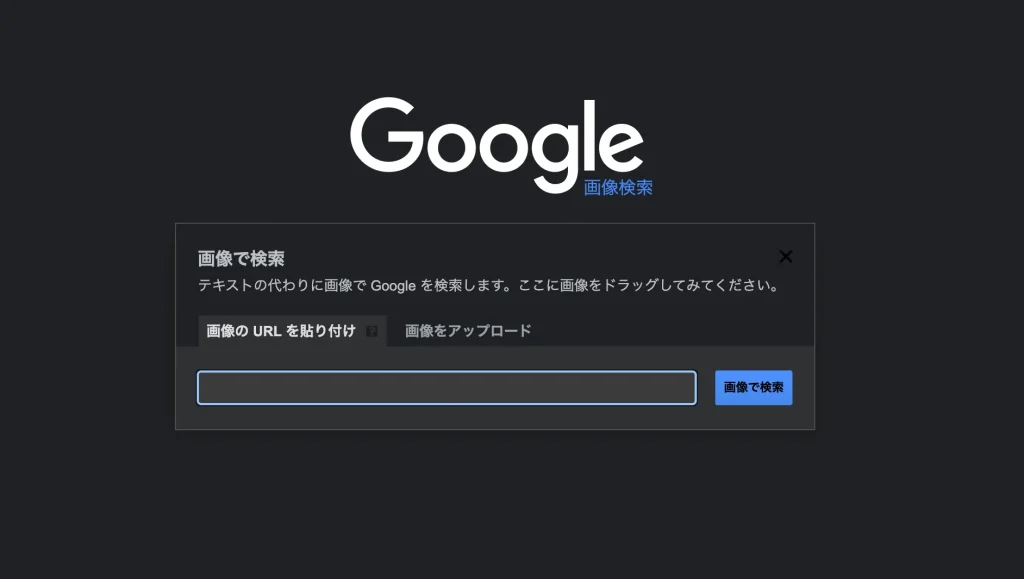
また、以前はWeb上で画像を右クリックするとメニューに”Google で画像検索”という項目が出てきて、そのまま画像検索が使えました。
たまに使いますが、便利な機能ですよね。
Google Lensの使い方
しかし、昨日ふと使ってみようと思ったら右クリックのメニューが変更されていました。
以下のように “Google Lensで検索する”となっています。
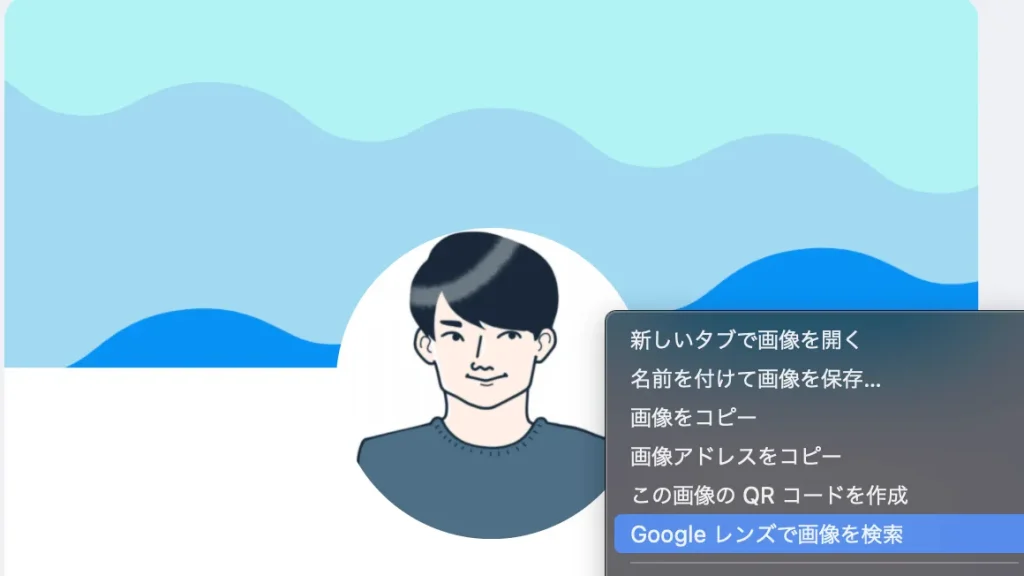
クリックするとGoogle Lensのページに飛ばされます。
試しに私のアイコンで試してみるとなんと以下のような結果に、、。
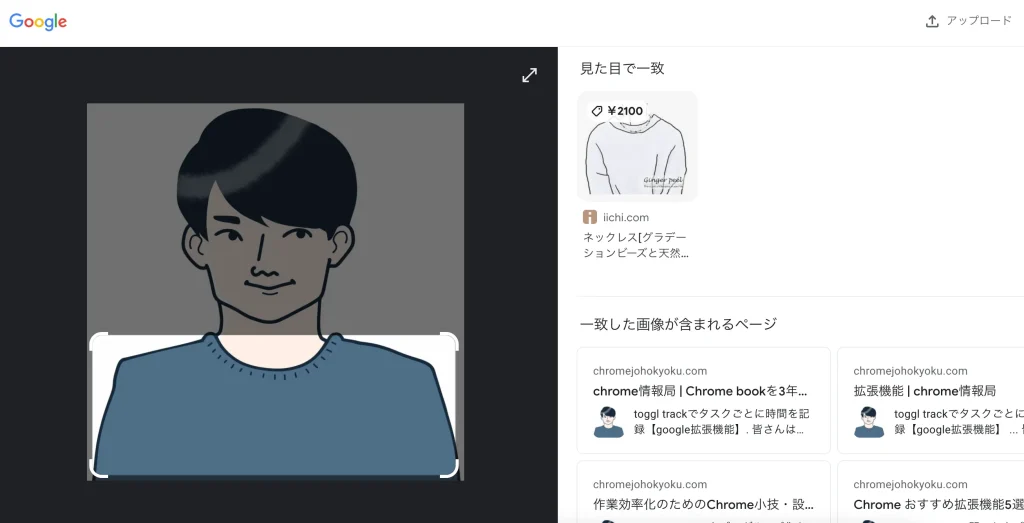
服領域が自動選択されて、おすすめの商品と一致画像が含まれるページが表示されました。
検索領域をドラッグして変化させることもできるようです。
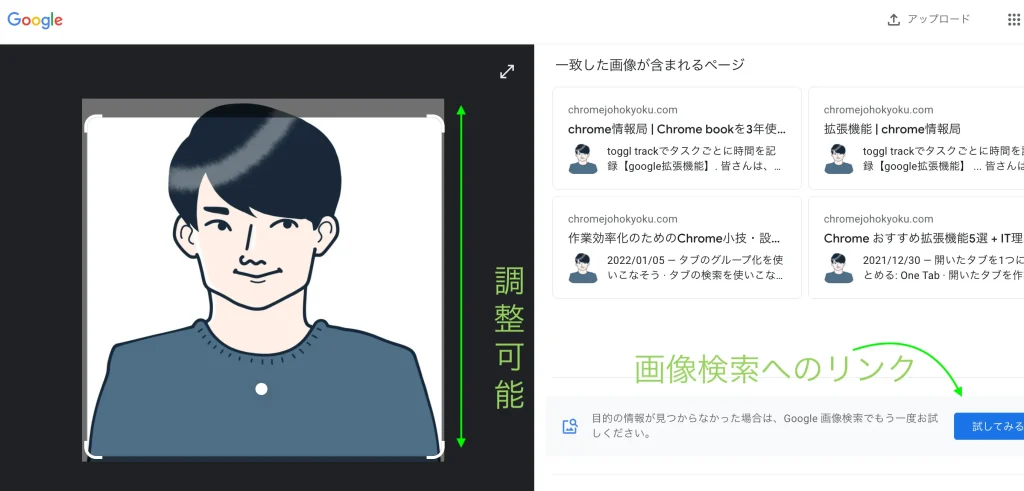
そして、Lensではなく昔のGoogle画像検索を使いたいときは、”目的の情報が見つからなかった場合は、Google 画像検索でもう一度お試しください。”という表示が右下にあるので、”試してみる”ボタンをクリックすると検索できるようです。
試しにクリックすると、、私の環境ではうまく行きませんでした。
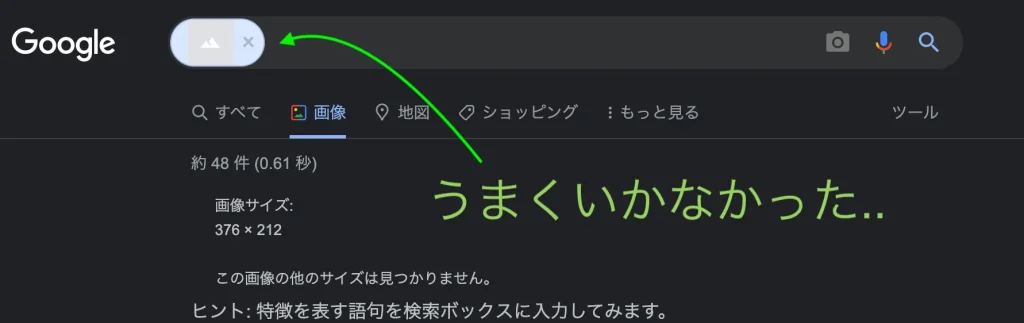
画像検索とLensの違い
他にも色々試してみて、私の勝手な印象ですが、
- Google 画像検索は、入力画像の類似画像を検索する
- Google Lensは、入力画像に何が写っているかを判断してそれを検索する
という目的の違いのようなものが伺えます。
一概にどちらがいいとは言えませんが、私は前の画像検索のほうが性に合っているようです。
Google 画像検索への戻し方
右クリックメニューから、Lensではなく今まで通りGoogle画像検索を使いたいときはどうしたら良いでしょうか。今のところ少々面倒ですが、設定をいじる必要があります。
1次のURLを検索バーに入力します。chrome://flags/#enable-lens-region-search
もしくは、chrome://flags/ を入力して”Search your screen with Google Lens”の項目を探します。(クリックしてもリンクではないので注意!コピペしてください。)
2すると以下のような画面が表示されるので、”Search your screen with Google Lens”の項目のDefaultをクリックします。
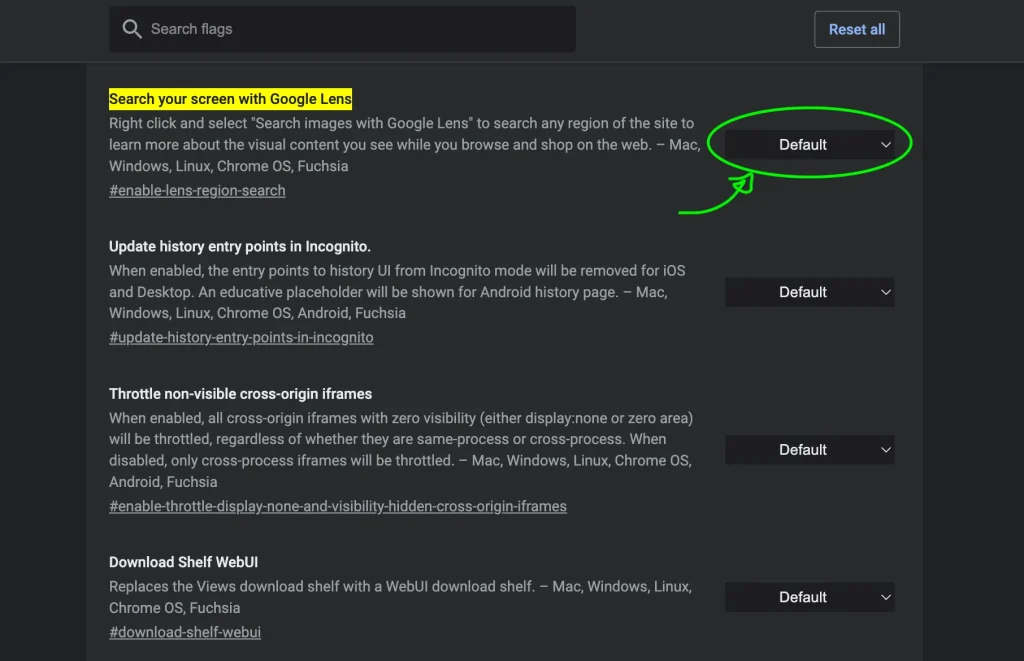
3 Disabledに変更します。
4 再起動するように言われるので、右下に出てくる”Relaunch”ボタンをクリックして再起動します。
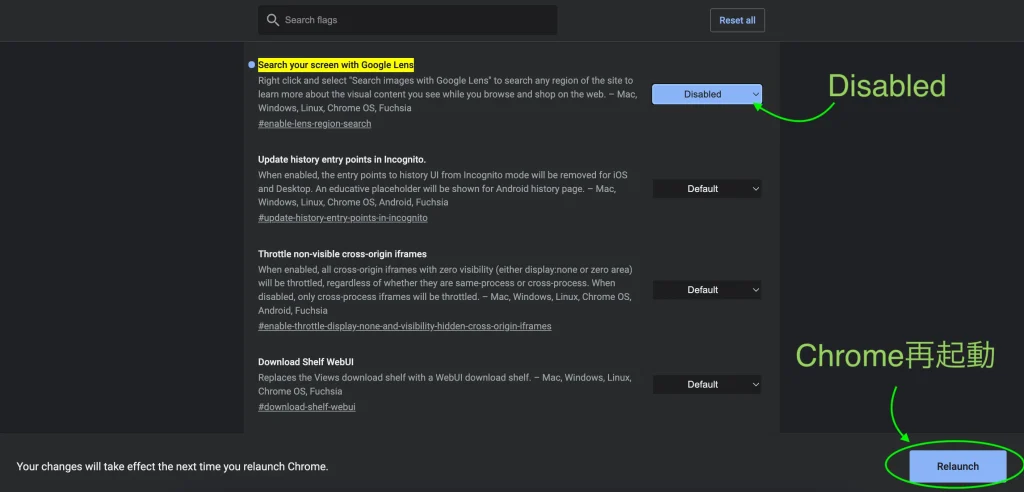
これで、完了です。Web上の画像を右クリックしてメニューを確認してみましょう。
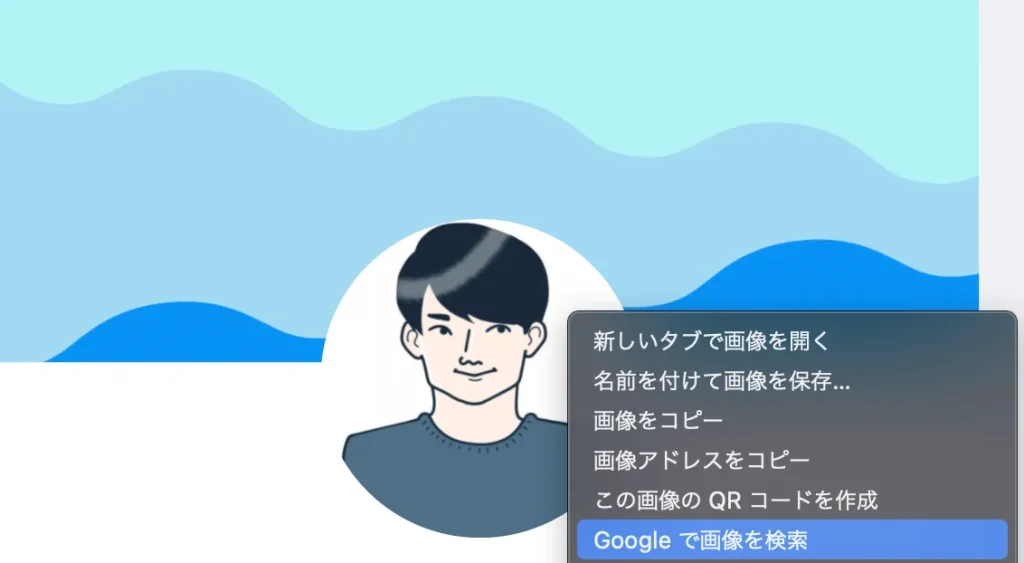
無事、もとの画像検索機能を右メニューから使えるようになりました。
もとに戻したいときは、同じようにして”Disabled”を”Default”に戻すだけです。
終わりに
現時点では、切り替えが可能ですが、将来的にはできなくなるかもしれません。
とりあえず今は自分に合ったほうに切り替えて、快適な検索ライフ?をお送りください!
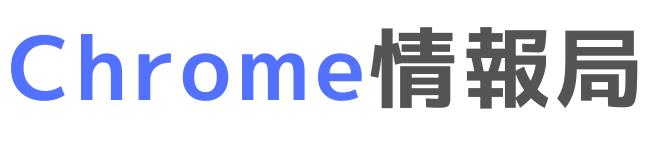



コメント